紛失または盗難にあったノートパソコンを見つける方法は?
公開: 2015-10-13 ノートパソコンを盗まれるのは、ガジェット中心の生活の時代に誰もが直面する可能性のある最大の悪夢です。 盗難が発生した場合に貴重なノートパソコンを取り戻すのに役立ついくつかの方法を次に示します。
ノートパソコンを盗まれるのは、ガジェット中心の生活の時代に誰もが直面する可能性のある最大の悪夢です。 盗難が発生した場合に貴重なノートパソコンを取り戻すのに役立ついくつかの方法を次に示します。
冗談は別として、この記事では、盗難が発生した場合に盗まれたラップトップを見つけるために使用できるいくつかの方法を追加しました。 紛失したAndroidスマートフォンを見つける方法をお探しの場合は、ここで3つの便利な方法を見つけてください。
ラップトップのIPアドレスをトレースします。
あなたの貴重なラップトップを失った魔術師はあなたのビジネスを覗き見する勇気を持っているかもしれません。 あなたのラップトップを持っていた人があなたのメールアカウントや他のサービスをチェックする可能性が高いです。 これらのサービスは、デバイスの場所とIPアドレスを追跡するのに役立つ追跡機能を提供します。 次のサービスを使用すると、盗まれたラップトップのデバイスの場所を取得できます。
Gmail:
Gmailアカウントを開いて、ページの下部に移動するだけです。 ここでは、ページの左下隅に「最後のアカウントアクティビティ」と書かれています。 そのすぐ下にある「詳細」リンクをクリックします。 アカウントの最近のすべてのGmailセッションのリストを含む新しいウィンドウが開き、セッションのIPアドレスと場所が示されます。 [他のすべてのWebセッションからサインアウト]をクリックして、Gmailアカウントをそれ以上の侵入から保護することができます。
フェイスブック:
ソーシャルネットワーキングの巨人は、アカウントのアクティビティを追跡する機能も提供しています。
Facebookアカウントで「設定」を開き、「セキュリティ」オプションをクリックします。 「ログインしている場所」というオプションがあります。それをクリックするだけで、Facebookセッションの詳細が表示されます。 セッションのIPアドレスを知るには、場所の名前にカーソルを合わせるだけで、そのセッションのIPアドレスが表示されます。 「アクティビティの終了」をクリックしてその特定のセッションをログアウトするか、「すべてのアクティビティを終了」をクリックして他のデバイス上のすべてのアクティブなFacebookセッションからログアウトすることができます。
ドロップボックス:
Dropboxは、セッション追跡機能も提供します。 Dropboxアカウントにサインインして名前をクリックするだけで、ドロップダウンメニューが表示されます。 次に、「設定」オプションをクリックします。 [セキュリティ]タブをクリックすると、アクティブなセッションと過去のセッションすべてのリストが表示されます。 国名のすぐ横にある「i」にカーソルを合わせると、おおよその場所がわかります。同様に、時間の横にある「i」([最新のアクティビティ]の下)をクリックして、セッションのIPアドレスと時刻を確認します。
上記のソースのいずれかからIPアドレスと場所を書き留めて、さらに支援が必要な場合は警察に連絡してください。
治療よりも予防が大切です:
そのような事故に十分に前もって備えておけば十分に賢明でしょう。 Prey Inc.は、盗難や紛失の場合にデバイスを非常に簡単に追跡できる効率的なツールを考案しました。 このプラットフォームは、Windows、Mac、Android、Linuxなどのさまざまなオペレーティングシステムで使用できますが、PreyはWidowsOSでのみテストされています。
Preyをセットアップするために従う必要のある手順は次のとおりです。
- https://preyproject.comにアクセスします
- [サインイン]をクリックして、Preyアカウントを設定します。
- その後、Preyアカウントにサインインし、デバイスのすぐ横にある緑色のプラスボタンを探します。
- ご希望のオペレーティングシステムを選択すると、Preyは適切なアプリケーションのデバイスへのダウンロードを開始します。
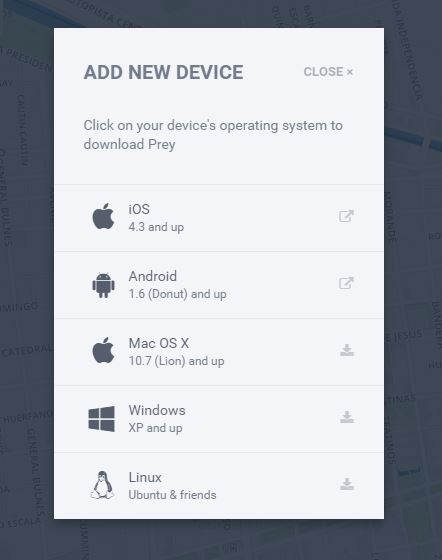
- 通常の[次へ]、[次へ]、[次へ]をクリックしてアプリケーションをインストールします。 インストールには数分かかります。
- インストールの最後に、[獲物のセットアップ]チェックボックスをオンのままにして、[完了]をクリックします。
- 新しいウィンドウが開きます。 すでにPreyアカウントを作成しているので、[既存のユーザー]オプションをクリックします。
- ログイン資格情報を入力して[接続]をクリックすると、ポップアップが表示されます。 これで、コンピュータはPreyによって保護されます。 試してみるか、追加のデバイスを保護してください。preyproject.comにアクセスしてください。」
- [ OK]をクリックすると、完了です。
- WebブラウザでPreyアカウントにログインするだけで、デバイスをオンラインで追跡できます。
- デバイスを紛失した場合は、アカウントにログインして、[デバイス]セクションで紛失したデバイスをクリックするだけです。 次に、[デバイスを不足に設定]をクリックします。
- ボックスが表示されますので、都合に合わせてレポート頻度を設定してください。 その他のオプションを見つけるには、[詳細オプション]をクリックします。 ここで、Webカメラを介してデバイスを使用している人のスナップショットを撮るかどうかを選択できます。 スナップショット機能を使用すると、ラップトップを使用している人に警告が表示される場合があります。これは、WebカメラのLEDが定期的に点滅し、その人に不審な環境を作り出すためです。
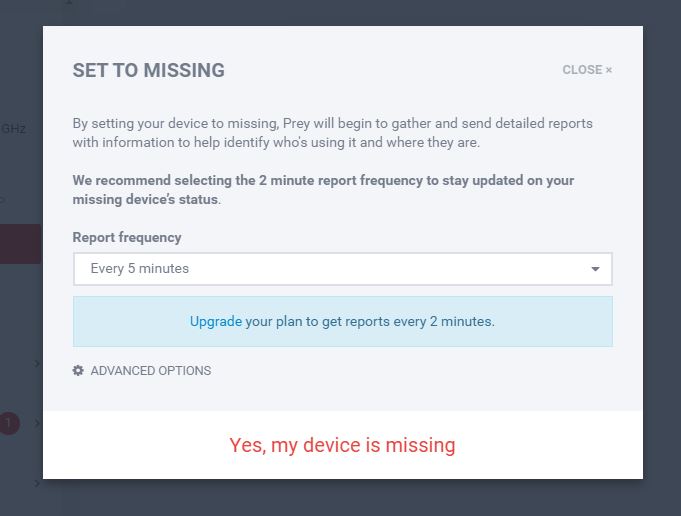
- [はい、デバイスがありません]をクリックします。 次のボックスで、デバイスをLOSTにするかSTOLENにするかを設定できます。 次のオプションで、失われた情報をPreyInc.と共有することもできます。
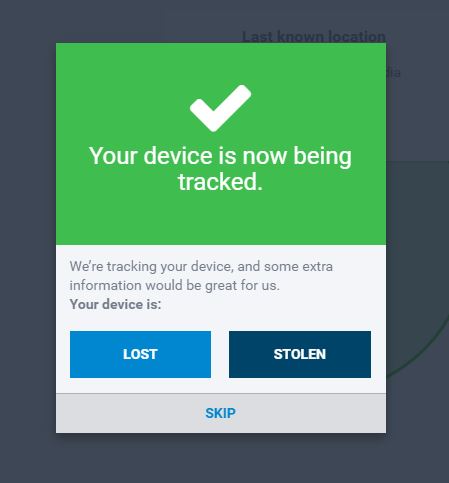
- デバイスの現在のステータスを知る必要があるときはいつでも、デバイスセクションの[マップとアクション]オプションをクリックするだけです。
- デバイスを見つけたら、デバイスをリカバリに設定するだけで、獲物はデバイスのライブトラッキングを停止します。
Preyを使用すると、デバイスをリモートでロックしたり、アラームを再生したり、どこかで忘れた場合に謙虚な人がラップトップを返却した場合に備えてメッセージを送信したりできます。 このサービスの唯一の欠点は、ラップトップをインターネットに接続する必要があることです。そのためには、「フォースがあなたと一緒にいるように」ということです。 無料オプションでは、最大3台のデバイスを追加できます。 さらにデバイスを追加するには、それらのプランを購入する必要があります。

盗難が発生した場合は、貴重なデータとプライバシーを保護するために使用するすべてのオンラインサービスのパスワードを変更することを強くお勧めします。
このテクノロジー主導の世界では、ラップトップを安全に保つことが必須です。 これらの簡単な方法を使用してラップトップを保護することができ、それはあなたがあなたの人生を通して集めたあなたの貴重な思い出を保存します。 これらの方法を使用する以外に、常にすべてのデバイスにパスワードを設定する必要があります。これにより、盗難やどこかで忘れた場合にデータを保護できます。
また読む:紛失した場合にAndroid携帯を見つける方法
